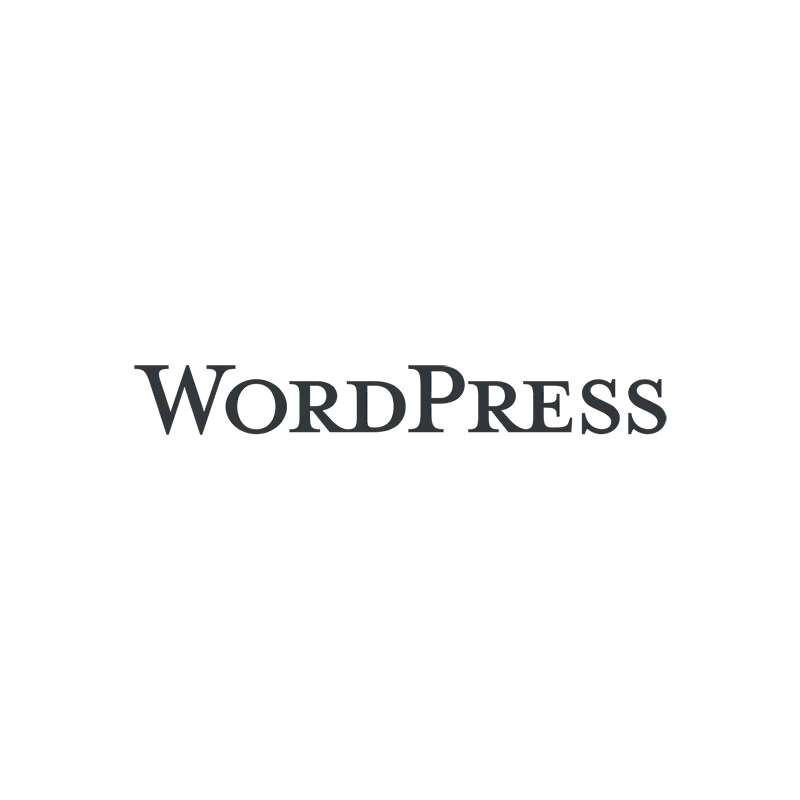教程:将 WordPress 插件上传到官方 SVN 存储库
发布于
警告!这篇文章很旧!
文章上次更新时间是 2021 年,距离现在已经 3 年没有未更新/维护了,请根据实际情况谨慎使用。
前提条件
拥有一台位于国外的电脑控制权(因为在国内上传或者使用工具,会提示你“429 Too Many Requests”); 这里推荐系统使用 Linux,因为我没有 Windows,所以只测试了 Linux。
用到的软件
- Xshell 用于连接 Linux 服务器;
- Xftp 用于将文件上传到 Linux 服务器。
- 如果资金充足不妨支持一下;另外官方还为家庭和学校提供了免费版, 您可以点击这里进行申请。
上传步骤
- 通过 Xshell 登陆服务器;
- 安装 svn;
yum install svn - 选择一个合适的地方创建工作副本;
mkdir my-local-dir - 检查预构建的存储库;
svn co https://plugins.svn.wordpress.org/your-plugin-name my-local-dir - 通过 Xftp 登录服务器,并将插件文件 your-plugin-name.php 和 readme.txt 上传到 trunk文件夹中;
# 如果你用的ssh工具是 Xshell,那么直接点击工具栏的 Xftp 图标(一个绿色的文件夹图标),可以实现免输入直接登录服务器。 - 将目标文件添加进 SVN 的更新记录;
svn add trunk/* - 提交记录在案的文件到 SVN 存储库;
svn ci -m 'Adding first version of my plugin' - 输入自己的用户名和密码;
# 如果没专门设置的话,会提示让你输入用户(root)的密码;不用担心,直接回车,它会让你重新输入用户名和密码; 这时再输入你的 wordpress.org 的“用户ID”和“用户密码”即可。 - 也可以整合7、8,直接输入命令。
svn ci -m 'Adding first version of my plugin' --username your_username --password your_password - 稍后你会收到一封来自 noreply@wordpress.org 的邮件(里面是你本次的操作记录和上传的文件内容), 表明你成功完成了插件的上传工作。
插件的更新
编辑现有文件
- 通过 Xshell 登录服务器,进入之前创建的“my-local-dir”文件中;
cd my-local-dir - 执行以下命令,保证工作副本为最新;
svn up // 在这里,我们都是最新的;如果中央存储库发生更改,它们将被下载并合并到您的本地副本中。 - 通过 Xftp 下载上传文件;
# 1.通过 Xftp 下载要修改的文件,完成修改后,再上传到服务器覆盖原文件。 # 2.推荐每次修改都做好备份,尤其是大改的时候。 - 运行以下命令,检查目标文件是否发生了更改;
svn stat // 检查不同,“M”表示文件已发生修改。 svn diff // 检查有哪些不同,可以看到具体的代码 - 执行以下命令,将这些修改更新到线上存储库;
svn ci -m "注明做了什么(推荐英文)" - 输入账号密码,等待完成提交。
# 如果不能保证服务器安全的话,推荐不保存密码。
更新版本
每次正式发布插件时,您都应该标记该版本代码的副本。 这可以让您的用户轻松地获取最新的(或较旧的)版本,它允许您更轻松地跟踪更改,并让 WordPress.org 插件目录知道您的插件应该告诉人们下载哪个版本。
# 版本号命名规则参考:语义化版本 2.0.0。
# https://semver.org/lang/zh-CN/
svn cp trunk tags/2.0 // 2.0 为版本号
svn ci -m "tagging version 2.0" // 标记新版本 2.0